Si të fshini një faqe në Word {Udhëzues}
Po përpiqeni të fshini një faqe të zbrazët në Word? Në këtë udhëzues, ne do t
Ju e dini se nuk mund t'i mbani fëmijët larg Internetit përgjithmonë, por mund të jetë stresuese të mendosh se ata do të hasin në përmbajtje që nuk janë të destinuara për ta. Modaliteti për fëmijë i Microsoft Edge është një mjet që do t'ju ndihmojë t'i mbani fëmijët tuaj të sigurt. Funksioni është falas për t'u përdorur dhe ka 70 sajte ku fëmijët tuaj mund të shikojnë me siguri. Është gjithashtu e mundur që prindërit të shtojnë çdo faqe tjetër që duan që fëmijët e tyre të shfletojnë.
Kids Mode nuk e bën të lehtë për fëmijët tuaj ta çaktivizojnë atë, pasi për ta bërë këtë do t'ju duhet fjalëkalimi i kompjuterit. Të gjitha shkurtoret janë fikur në mënyrë që të mos ndodhin aksidente dhe ato disi e fikin atë. Ky funksion u shtua vetëm vitin e kaluar dhe nuk ka nevojë të krijoni një profil tjetër për ta përdorur atë. Mund ta filloni lehtësisht ta përdorni duke e aktivizuar përmes fotos së profilit tuaj. Funksioni nuk do të funksionojë nëse jeni duke përdorur ende versionin e vjetër të Microsoft Edge; përditësoni në versionin e bazuar në Chromium.
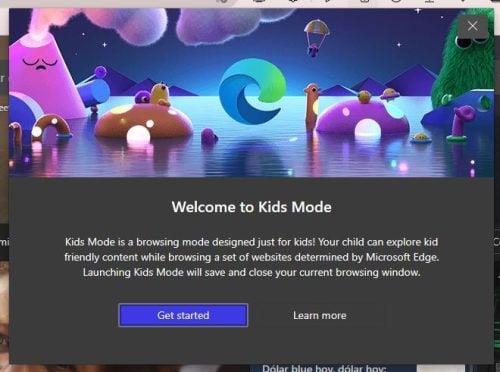
Siç u përmend më parë, nuk do të keni nevojë të krijoni një profil tjetër për të përdorur modalitetin e fëmijëve në Edge. Për ta aktivizuar, klikoni në foton e profilit tuaj dhe vendoseni kursorin në Profilin tjetër . Do të shfaqet një dritare anësore me opsionin Browse in Kids Mode . Kur klikoni mbi opsionin, do të merrni një mesazh mirëseardhjeje duke ju bërë të ditur se fëmijët tuaj mund të shfletojnë përmbajtjen e përshtatshme për fëmijët. Klikoni në butonin blu Fillo për të filluar.
Kur çaktivizon modalitetin e fëmijëve, shfletuesi do të kthehet në mënyrën se si e kishit përpara se ta aktivizoni. Por, për të qenë të sigurt, është mirë të kurseni çdo punë të papërfunduar. Nëse nuk e keni përdorur kurrë më parë "Modalitetin e fëmijëve", do t'ju kërkohet mosha e fëmijës suaj. Ju mund të zgjidhni nga dy grupmosha të ndryshme: nga pesë deri në tetë vjeç dhe nga e mira deri në dymbëdhjetë. Nga nëntë deri në dymbëdhjetë, fëmijët do të kenë akses në burimet e lajmeve me përmbajtje të përshtatshme për moshën e tyre.
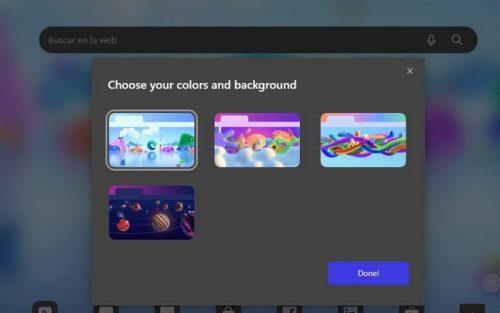
Nëse fëmijët tuaj nuk janë të kënaqur me ngjyrat aktuale, ato mund të ndryshohen duke klikuar në butonin e ngjyrave dhe sfondit lart djathtas. Ju mund të zgjidhni nga katër tema të ndryshme të sfondit, duke përfshirë një temë të sistemit diellor.
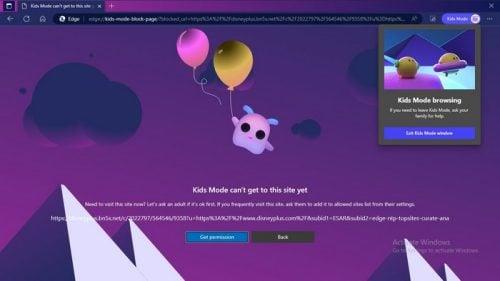
Faqja do të bllokohet automatikisht sa herë që të rinjtë përpiqen të vizitojnë një sajt që nuk kanë leje ta vizitojnë. Ata do të shohin një mesazh që thotë se "Modaliteti i fëmijëve" nuk mund të hyjë ende në këtë sajt. Klikoni butonin Merr lejen për t'u dhënë atyre OK dhe futni kodin ose fjalëkalimin e kompjuterit tuaj. Kjo do të lejojë hyrjen në sajt vetëm një herë. Nëse largohen dhe kthehen më vonë, do t'ju duhet t'u jepni përsëri leje.
Kur të jeni në faqen kryesore, do të shihni sajte të përshtatshme për fëmijët që mund të aksesohen. Por duke klikuar në ikonën plus në të djathtë, mund të shtoni më shumë sajte. Përsëri, për ta bërë ndryshimin përfundimtar, do t'ju duhet të vendosni kodin ose fjalëkalimin tuaj. Pasi të jepni lejen për hyrjen në sajt, nuk keni pse të vendosni përsëri kodin ose fjalëkalimin tuaj.
Është gjithashtu e mundur të shtoni sajte në listën e lejeve ose të ndryshoni diapazonin e moshës duke përdorur një profil normal Edge. Pasi ta keni hapur, klikoni në pikat lart djathtas dhe shkoni te "Cilësimet" . Nga opsionet në të majtë, klikoni mbi Familja , e ndjekur nga Menaxho faqet e lejuara në modalitetin e fëmijëve.
Do të shihni një listë të gjatë të sajteve ku fëmijët mund të kenë qasje, por klikoni në faqen e internetit Shto lart djathtas për të shtuar një tjetër. Mos harroni të klikoni në butonin Shto për të ruajtur ndryshimet tuaja. Në të djathtë të çdo sajti, do të shihni një X mbi të cilin mund të klikoni nëse dëshironi të hiqni ndonjë sajt nga lista. Nëse ndonjëherë ndryshoni mendje dhe dëshironi ta shtoni përsëri, mundeni.
Kur fëmijët tuaj të kenë mbaruar përdorimin e modalitetit për fëmijë, mund të dilni nga ai duke klikuar në ikonën "Modaliteti i fëmijëve" lart djathtas dhe duke zgjedhur opsionin e daljes ose duke klikuar në X lart djathtas. Për t'u larguar, do t'ju duhet të futni kodin ose fjalëkalimin e kompjuterit tuaj. Nëse e gjeni veten në modalitetin e ekranit të plotë dhe nuk mund të gjeni skedat e tjera, vendoseni kursorin në krye të ekranit tuaj dhe ato do të shfaqen. Do të shihni gjithashtu pikat që ju japin akses në opsione të tilla si:
Një tjetër gjë për t'u mbajtur mend është se SafeSearch për Bing do të vendoset në mënyrë strikte automatikisht. Kështu funksionon Kids Mode në Edge.
Nëse jeni ende në kërkim të aplikacioneve për t'i mbajtur fëmijët të zënë, mund të gjeni disa zgjedhje të shkëlqyera në aplikacionin më të mirë të iPad për fëmijë për mësim dhe argëtim . Ekzistojnë gjithashtu aplikacione të ndryshme matematikore falas dhe argëtuese për t'i provuar fëmijët . Nëse keni hasur ndonjëherë në një problem me YouTube fëmijët që nuk ngarkojnë saktë videot , lexoni se si mund ta rregulloni këtë.
Ekzistojnë gjithashtu kontrolle prindërore në shërbime të tjera , si TikTok, të cilat mund t'i rregulloni gjithashtu.
Ka gjëra në internet që fëmijët nuk duhet t'i shohin. Lajmi i mirë është se ka shërbime të tilla si "Modaliteti i fëmijëve" që ndihmojnë në procesin e mbajtjes së këtyre imazheve të papërshtatshme larg fëmijëve. Modaliteti Edge Kids nuk mund të çaktivizohet lehtë pasi do t'ju duhet të vendosni kodin ose fjalëkalimin e kompjuterit tuaj. Gjithashtu, një sajt nuk mund të shtohet lehtësisht pa lejen tuaj. Cilat karakteristika mendoni se i mungojnë shërbimit? Ndani mendimet tuaja në komentet më poshtë dhe mos harroni të ndani artikullin me të tjerët në rrjetet sociale.
Po përpiqeni të fshini një faqe të zbrazët në Word? Në këtë udhëzues, ne do t
Kjo është një nga pyetjet më të mëdha që bëjnë përdoruesit, nëse mund të shohin kush e ka parë profilin e tyre në Instagram. Mësoni më shumë për mënyrat dhe mjetet që ndihmojnë në monitorimin e vizitorëve të profilit tuaj!
Mësimi për instalimin e një printeri në Windows 10, duke përfshirë printerët Wi-Fi dhe ata lokalë. Udhëzime hap pas hapi dhe zgjidhje për problemet e zakonshme.
Mësoni se si të zhbllokoni dikë në Facebook dhe Messenger lehtësisht me këtë udhëzues të detajuar. Ndiqni hapat e thjeshtë për të rifituar kontaktin me miqtë tuaj të bllokuar.
Dëshironi të fshini lejet e skaduara dhe të rregulloni portofolin e Apple? Ndiqni ndërsa unë shpjegoj në këtë artikull se si të hiqni artikujt nga Apple Wallet.
Pavarësisht nëse jeni i rritur apo i ri, mund t'i provoni këto aplikacione ngjyrosëse për të çliruar kreativitetin tuaj dhe për të qetësuar mendjen tuaj.
Ky udhëzues ju tregon se si të zgjidhni një problem me pajisjen tuaj Apple iPhone ose iPad që shfaq vendndodhjen e gabuar.
Shiko se si mund të aktivizosh dhe menaxhosh "Mos shqetëso" në iPad, në mënyrë që të përqendrohesh në atë që duhet të bësh. Këtu janë hapat që duhen ndjekur.
Shihni mënyra të ndryshme se si mund ta bëni tastierën tuaj iPad më të madhe pa një aplikacion të palës së tretë. Shihni gjithashtu se si ndryshon tastiera me një aplikacion.
A po përballeni me gabimin e iTunes që nuk zbulon iPhone ose iPad në kompjuterin tuaj Windows 11? Provoni këto metoda të provuara për të zgjidhur problemin tani!






